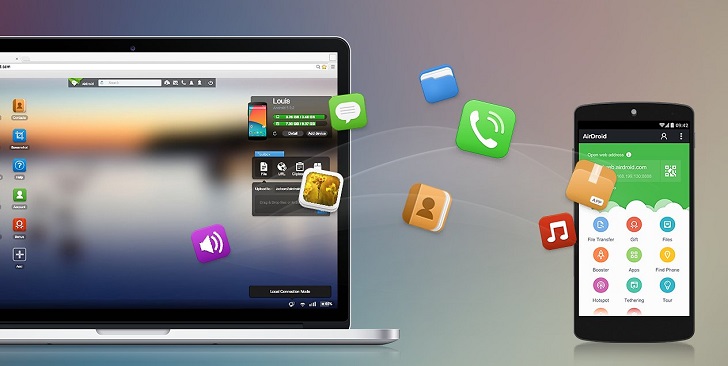
Віддалене керування Android-смартфоном — це зручна можливість контролювати пристрій через інтернет, переглядати екран, керувати додатками, пересилати файли або допомагати іншим людям у вирішенні технічних питань. Така функція стає незамінною для підтримки родичів, роботи в умовах віддаленого офісу або навіть при втраті телефону.
У цій статті розглянемо найкращі способи віддаленого керування Android-пристроєм, а також їх переваги та обмеження.
1. Використання додатку TeamViewer QuickSupport
Один із найпопулярніших і найзручніших інструментів для віддаленого доступу.
Як працює:
- На телефон встановлюється додаток TeamViewer QuickSupport.
- На комп’ютері або іншому телефоні встановлюється TeamViewer.
Інструкція:
- Завантаж QuickSupport на Android-пристрій.
- Запусти програму і надай дозвіл на доступ.
- Передай партнеру ID, який згенерує додаток.
- Підключися через TeamViewer на іншому пристрої.
✔️ Можна бачити екран Android, керувати ним, пересилати файли та навіть надавати технічну підтримку.
2. Google Find My Device (Знайти пристрій)
Це більше для відстеження та захисту пристрою, але частково можна керувати ним.
Функціонал:
- Віддалене блокування пристрою.
- Стирання даних із пам’яті.
- Відтворення звуку для пошуку телефону.
- Відображення місця розташування на карті.
Як скористатись:
- Перейди на сайт Find My Device.
- Увійди у свій Google-акаунт.
- Обери потрібний пристрій і обери дію.
⚠️ Важливо: для роботи функції потрібно, щоб телефон був увімкнений і підключений до інтернету.
3. AirDroid
AirDroid — багатофункціональний додаток для керування телефоном через комп’ютер.
Можливості:
- Перегляд повідомлень та дзвінків.
- Передача файлів між ПК та смартфоном.
- Віддалене керування екраном і камерою.
- Дзеркалення екрана на ПК.
Інструкція:
- Встанови AirDroid на Android і ПК або відкрий веб-версію.
- Зареєструй акаунт або підключись локально.
- Використовуй інструменти для повного або часткового керування.
✔️ AirDroid має зручний інтерфейс і підтримує навіть SMS через комп’ютер.
4. AnyDesk для Android
Ще один популярний інструмент для швидкого віддаленого доступу.
Переваги:
- Низька затримка і висока швидкість з’єднання.
- Підтримка передачі файлів.
- Можливість керувати смартфоном через ПК.
Як використовувати:
- Встанови додаток AnyDesk Remote Control на обидва пристрої.
- Використовуй ID для підключення до Android-пристрою.
- Підтвердь запит на керування на телефоні.
5. Віддалений доступ через Samsung Flow (для пристроїв Samsung)
Якщо у тебе смартфон Samsung, варто скористатись фірмовим додатком Samsung Flow.
Функціонал:
- Передача файлів між ПК і телефоном.
- Дзеркалення екрана смартфона на комп’ютері.
- Перегляд повідомлень та відповідь на них.
Потрібно встановити додатки Samsung Flow на обидва пристрої і підключити їх через Wi-Fi або Bluetooth.
Важливі поради безпеки
- Використовуй надійні паролі для доступу до додатків віддаленого керування.
- Завжди перевіряй дозволи, які надаєш програмам.
- Не підключай пристрій до підозрілих мереж і не дозволяй віддалений доступ невідомим особам.







